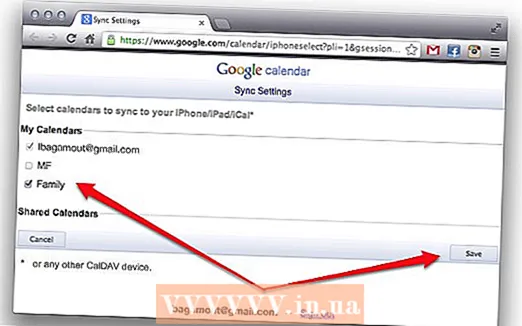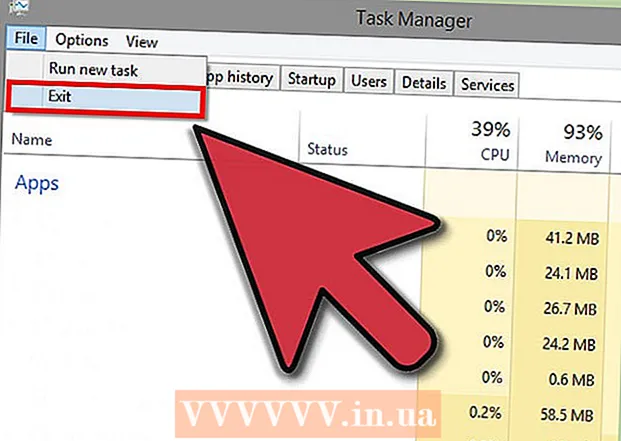
İçerik
- adımlar
- Yöntem 1/3: Açık Sorunları Kapatma
- Yöntem 2/3: Üçüncü Taraf Programları Başlatma
- Yöntem 3/3: Komut satırını kullanma
- İpuçları
- Uyarılar
Bu, sabit disk temizleme veya virüs temizleme sırasında hepimizin başına geldi. Böylece gereksiz dosyaları silerek eğlenirsiniz ve Bam:’Silinemiyor dosya adı>: Giriş reddedildi. 'Diskin dolu veya yazmaya karşı korumalı olmadığından ve dosyanın şu anda kullanımda olmadığından emin olun.Şimdi ne olacak? Görünüşe göre bu dosyaya takıldınız, ancak bu talimatları izleyin ve birkaç dakika içinde dosyadan kurtulacaksınız.
adımlar
Yöntem 1/3: Açık Sorunları Kapatma
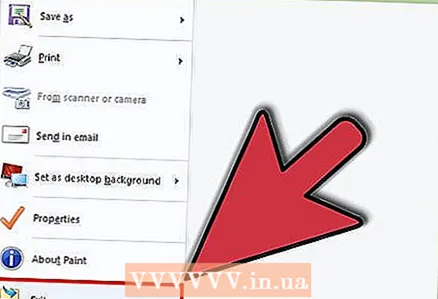 1 Açık olan tüm programları kapatın. Bu hatanın en yaygın nedeni, silmeye çalıştığınız dosyayı kullanan bir programdır. Örneğin, Word'de açık olan bir belgeyi silmeye çalışıyorsanız veya o anda çalmakta olan bir şarkıyı silmeye çalışıyorsanız.
1 Açık olan tüm programları kapatın. Bu hatanın en yaygın nedeni, silmeye çalıştığınız dosyayı kullanan bir programdır. Örneğin, Word'de açık olan bir belgeyi silmeye çalışıyorsanız veya o anda çalmakta olan bir şarkıyı silmeye çalışıyorsanız. - Tüm açık programları kapatın ve dosyayı tekrar silmeyi deneyin.
- Tüm dosya paylaşım programlarını kapatın. Bu programların çoğu, dosyaları görünmez bir şekilde aktarır. Program sildiğiniz dosyayı aktarmaya çalışırsa bir hata mesajı alırsınız.
 2 Görev Yöneticisi'ni açın. Ctrl + Alt + Del tuşlarına basın ve menüden Görev Yöneticisi'ni seçin. Kullanıcılar sekmesine tıklayın ve kullanıcı adınızın altındaki girişleri bulun. Bu programların çoğu sisteme zarar vermeden kapatılabilir.
2 Görev Yöneticisi'ni açın. Ctrl + Alt + Del tuşlarına basın ve menüden Görev Yöneticisi'ni seçin. Kullanıcılar sekmesine tıklayın ve kullanıcı adınızın altındaki girişleri bulun. Bu programların çoğu sisteme zarar vermeden kapatılabilir. - Tanıdıklarını seçip İşlemi Sonlandır'a tıklayarak kapatın.
- Sistemin kararsız hale gelmesine neden olan bir programı kapatırsanız, iptal etmek için bilgisayarınızı yeniden başlatın..
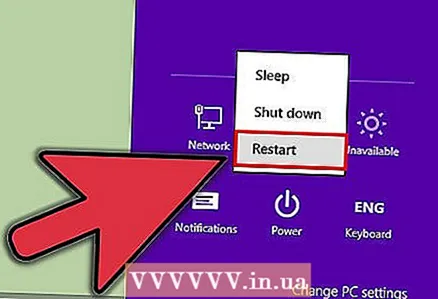 3 Bilgisayarını yeniden başlat. Genellikle, bilgisayarınızı yeniden başlatmak, belirli bir dosyayı, onu basılı tutan programdan serbest bırakır. Yeniden başlattıktan sonra ve diğer programları başlatmadan önce dosyayı silmeyi deneyin.
3 Bilgisayarını yeniden başlat. Genellikle, bilgisayarınızı yeniden başlatmak, belirli bir dosyayı, onu basılı tutan programdan serbest bırakır. Yeniden başlattıktan sonra ve diğer programları başlatmadan önce dosyayı silmeyi deneyin.
Yöntem 2/3: Üçüncü Taraf Programları Başlatma
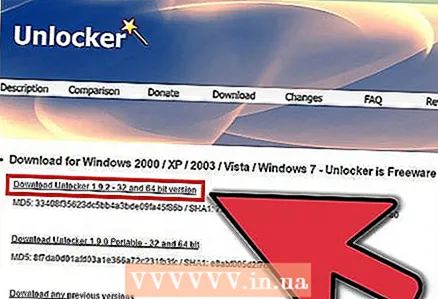 1 Bir süreç kilit açma programı bulun. Popüler seçenekler arasında Unlocker ve WhoLockMe bulunur. Bu programların ikisi de ücretsizdir ve Windows arayüzünüze entegre olur.
1 Bir süreç kilit açma programı bulun. Popüler seçenekler arasında Unlocker ve WhoLockMe bulunur. Bu programların ikisi de ücretsizdir ve Windows arayüzünüze entegre olur. - Her iki program da nispeten basit kurulumlara sahiptir. Gerekirse dosyayı açın ve Kurulum veya Kurulum dosyasını açın. Tipik yükleme seçenekleri çoğu kullanıcı için işe yarayacaktır.
- Bazı programlar, kurulum sırasında tarayıcı araç çubuklarını yüklemeyi deneyebilir. Yeni araç çubukları yüklemek istemiyorsanız seçimi kaldırın.
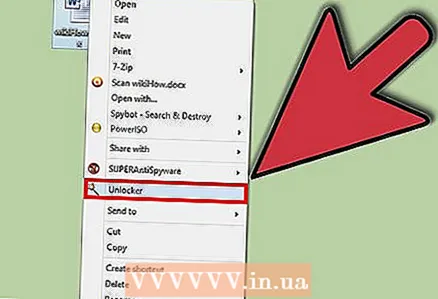 2 Silmek istediğiniz dosyaya sağ tıklayın. Menüden yeni kurulan aracı seçin. Yeni bir pencere açılacaktır. Şu anda dosyaya erişimi olan tüm programların bir listesi açılacaktır.
2 Silmek istediğiniz dosyaya sağ tıklayın. Menüden yeni kurulan aracı seçin. Yeni bir pencere açılacaktır. Şu anda dosyaya erişimi olan tüm programların bir listesi açılacaktır. 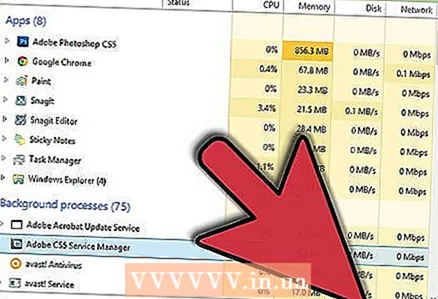 3 Programları kapatın. Kapatmak istediğiniz programı seçin ve İşlemi Sonlandır düğmesine tıklayın. Tüm engelleme programları kapatıldığında, dosyayı sorunsuz bir şekilde silebilirsiniz.
3 Programları kapatın. Kapatmak istediğiniz programı seçin ve İşlemi Sonlandır düğmesine tıklayın. Tüm engelleme programları kapatıldığında, dosyayı sorunsuz bir şekilde silebilirsiniz.
Yöntem 3/3: Komut satırını kullanma
 1 Dosyanın konumunu sabit sürücünüzde açın.
1 Dosyanın konumunu sabit sürücünüzde açın.- Dosyayı bulamazsanız, Arama işlevini kullanmayı deneyin. Başlat menüsüne tıklayın ve Arama kutusuna bir dosya adı girin. Windows 8'de, Başlangıç ekranı açıldığında dosya adını yazmaya başlayın.
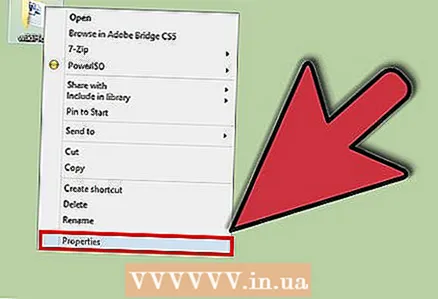 2 Dosyaya sağ tıklayın ve Özellikler'i seçin. Dosya veya klasörün tüm özniteliklerini kaldırın (işaretini kaldırın).
2 Dosyaya sağ tıklayın ve Özellikler'i seçin. Dosya veya klasörün tüm özniteliklerini kaldırın (işaretini kaldırın). 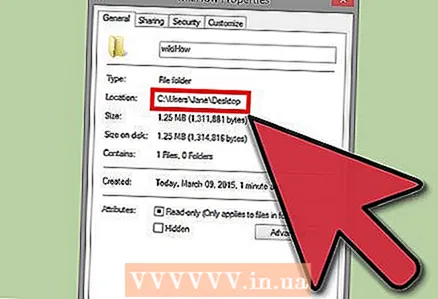 3 Dosyanın konumunu not edin.
3 Dosyanın konumunu not edin.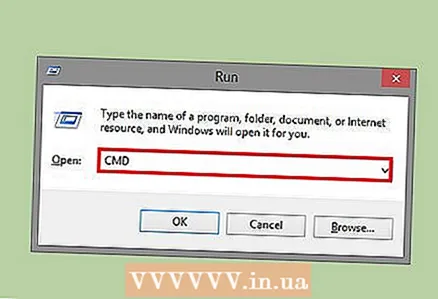 4 Bir Komut İstemi penceresi açın. Bunu Başlat'a tıklayıp Arama kutusuna "cmd" yazarak yapabilirsiniz.
4 Bir Komut İstemi penceresi açın. Bunu Başlat'a tıklayıp Arama kutusuna "cmd" yazarak yapabilirsiniz.  5 Açık olan tüm programları kapatın. Komut İstemi penceresini açık bırakın, ancak diğer tüm açık programları kapatın.
5 Açık olan tüm programları kapatın. Komut İstemi penceresini açık bırakın, ancak diğer tüm açık programları kapatın. 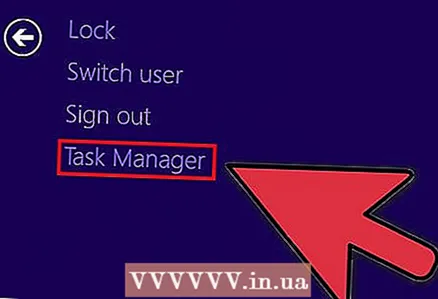 6 Görev Yöneticisi'ni açın. Ctrl + Alt + Del tuşlarına basın ve menüden Görev Yöneticisi'ni seçin.
6 Görev Yöneticisi'ni açın. Ctrl + Alt + Del tuşlarına basın ve menüden Görev Yöneticisi'ni seçin. 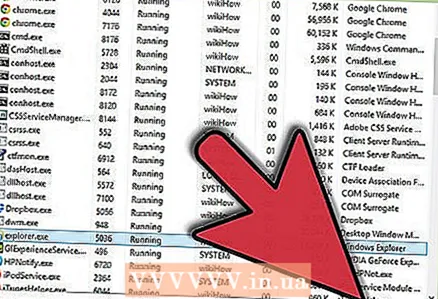 7 Görev Yöneticisi'ndeki İşlemler sekmesine tıklayın. “explorer.exe” adlı işlemi bulun. Seçin ve İşlemi Sonlandır'a tıklayın. Görev Yöneticisini aşağı katlayın, ancak açık bırakın.
7 Görev Yöneticisi'ndeki İşlemler sekmesine tıklayın. “explorer.exe” adlı işlemi bulun. Seçin ve İşlemi Sonlandır'a tıklayın. Görev Yöneticisini aşağı katlayın, ancak açık bırakın.  8 Komut İstemi penceresine dönün. Belgelerim'de bulunan "myFile.exe" adlı dosyayı silmek için aşağıdaki örneği izleyin.
8 Komut İstemi penceresine dönün. Belgelerim'de bulunan "myFile.exe" adlı dosyayı silmek için aşağıdaki örneği izleyin.
Komut İstemi penceresinde yolu bulacaksınız:C: Belgeler ve Ayarlar XYZ> (burada XYZ, kullanıcı hesabı adıdır). Komut İstemi penceresinde aşağıdaki komutu çalıştırın: cd Belgelerim (C: Documents and Settings XYZ> cd My Documents) Şimdi yol şu şekilde değişecektir:C: Belgeler ve Ayarlar XYZ Belgelerim> Komut İstemi penceresinde araya giren dosyayı silmek için DEL komutunu kullanın.Sözdizimi: DEL dosyaadı> yazın (burada dosyaadı> silmek istediğiniz dosyadır).Örnek: C: Belgeler ve Ayarlar XYZ Belgelerim > del myFile.exe
 1 Klasörü silin. Belgelerim dizininde bulunan “Yeni Klasör” adlı bir klasörü silmek için aşağıdaki örneği izleyin.
1 Klasörü silin. Belgelerim dizininde bulunan “Yeni Klasör” adlı bir klasörü silmek için aşağıdaki örneği izleyin.
Komut İstemi'nde yolu açın:C: Belgeler ve Ayarlar XYZ> (burada XYZ, kullanıcı hesabı adıdır). Şimdi Komut İstemi penceresinde araya giren klasörü kaldırmak için RMDIR / S / Q komutunu kullanın.Sözdizimi: RMDIR / S / Q "path>" yazın (burada path>, silmek istediğiniz klasörün konumudur).Örnek: C: Belgeler ve Ayarlar XYZ> rmdir / s / q "C: Belgeler ve Ayarlar XYZ Belgelerim Yeni Klasör"
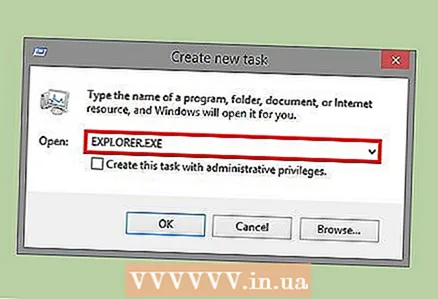 1 Görev Yöneticisine dönmek için ALT + SEKME tuşlarını kullanın. Görev Yöneticisi'nde, üzerine tıklayın Dosya, Seçme Yeni mücadele ve Windows arabirimini yeniden başlatmak için EXPLORER.EXE yazın.
1 Görev Yöneticisine dönmek için ALT + SEKME tuşlarını kullanın. Görev Yöneticisi'nde, üzerine tıklayın Dosya, Seçme Yeni mücadele ve Windows arabirimini yeniden başlatmak için EXPLORER.EXE yazın. 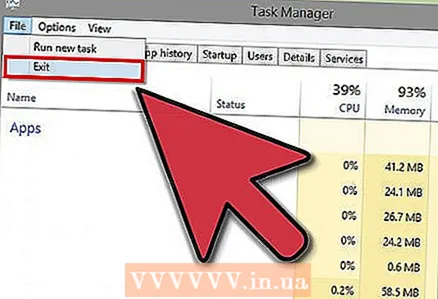 2 Görev Yöneticisi'ni kapatın. Dosya şimdi silinmelidir.
2 Görev Yöneticisi'ni kapatın. Dosya şimdi silinmelidir.
İpuçları
- DOS komutları hakkında daha fazla bilgi için Komut İstemine YARDIM yazın veya İnternet'te arama yapabilirsiniz.
- Komut İsteminde Sabit Diskinizi değiştirmek isterseniz aşağıdaki komutu kullanın:
Sözdizimi: Sürücü Harfi>:
Örnek: C: Belgeler ve Ayarlar XYZ> D:
D: > - Komut İsteminde bir önceki dizine dönmek için aşağıdaki komutu kullanabilirsiniz:
CD'si..
Uyarılar
- Görev Yöneticisinde Yeni "EXPLORER.EXE" görevini yürütmeyi unutmayın.
- Silinen dosya başka bir program tarafından kullanılıyorsa bu numara çalışmayacaktır. Çalmakta olan ancak silmek istediğiniz bir mp3 dosyası olarak. Bu durumda oynatıcıyı kapatın ve ardından kaldırın.
- "EXPLORER.EXE" dışında herhangi bir işlemi sonlandırmayın. Bu, veri kaybı, sistem kararsızlığı ve işletim sistemi çökmesi veya hasar gibi istenmeyen sonuçlara yol açabilir.